
Amikor új Android telefont vásárolnak,az első dolog, ami felmerül: "Hogyan menthetem el a telefonszámokat?" Kiderül, hogy ez nem olyan nagy probléma, mivel a telefonszámok mozgatása az egyik eszközről a másikra többféleképpen lehetséges.
A telefonkönyv közvetlenül az Android operációs rendszeren alapuló telefonról a másikra történő átvitele sokféle módon lehetséges. Mindegyik egyszerű és legfeljebb 5 percet vesz igénybe.
Az első dolog, ami eszembe jut, az átadásNévjegyek Androidról Androidra Bluetooth kapcsolaton keresztül. Ez a módszer már régóta ismert mindenki számára, mivel nagyon népszerű volt a nyomógombos telefonokon. Az Android megjelenésével azonban szinte semmi sem változott benne.
Az első dolog, amelyet mindkét eszközön engedélyeznie kellBluetooth. Ezután engedélyezze az eszközkereső rendszert. Egyeseknél ez mindig ki van kapcsolva, hogy megvédje a felhasználót a homályos fájlok átvitelétől. Lépjen a Beállítások / Bluetooth elemre. Mindkét eszközön bejelöljük a „Mások számára látható” jelölést, majd egyikükön eszközöket keressünk.

Keresse meg a megfelelőt (valószínűleg ez lesz az első alistát, de mindenesetre nézzük meg a nevét), majd rákattintunk a csatlakozásra. Lehet, hogy létre kell hoznia egy jelszót a biztonságosabb kapcsolathoz, és be kell írnia egy másik telefonra. A csatlakozás után megkezdjük az adatátvitelt.
Bemegyünk a telefonkönyvbe. A beállításokban kattintson a „Több megjelölése” vagy a „Minden megjelölése” elemre, majd kattintson a „Küldés”, „Bluetooth-on” elemre ugyanazon a helyen. Másik eszközön elfogadva.
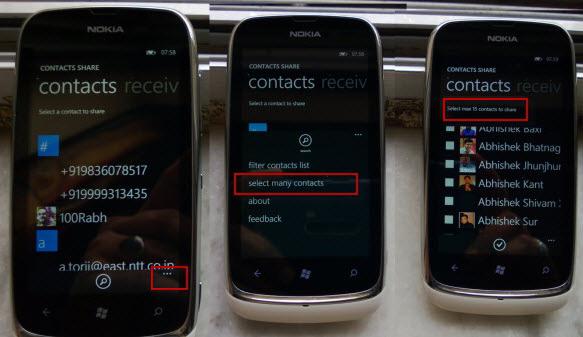
Kevés ember tudja, de a kapcsolatok menthetőkbelső memória vagy micro SD. Ehhez keresse meg a telefonkönyvet, adja meg a lehetőségeket, majd kattintson az „Importálás / exportálás” gombra. A listából válassza az „Exportálás SD-kártyára” lehetőséget. Fontos, hogy ne felejtse el a megadott mentési útvonalat (valószínűleg a fájlt a rendszermappába menti). A névjegyeket átviheti az Androidról az Androidra a mentési könyvtárból Bluetooth-on keresztül, e-mailben, küldve a felhőbe. Miután megkaptuk a számokat egy másik eszközön, eljutunk a kapcsolatokhoz, megnyitjuk az „Import / Export” menüpontot, ahol az „Import from SD card” lehetőséget választjuk.
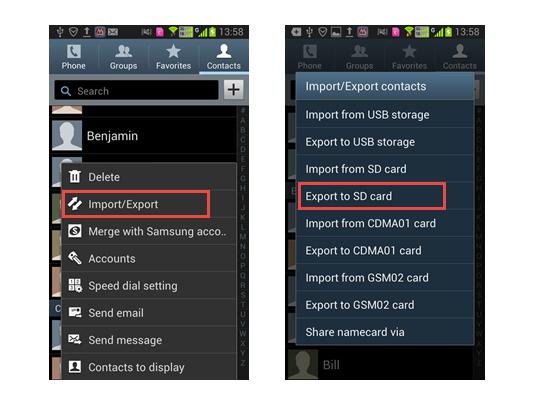
Ez a módszer alkalmazható olyan helyzetekben, ahol más módszerek fizikailag lehetetlenek, például számok átvitele egy régi tárcsázóból.
Ehhez a módszerhez minden telefonszámnak a SIM-kártyán kell lennie. Helyezzük a SIM-kártyát a telefonkönyvvel az okostelefonba, és bármilyen kényelmes módon továbbítjuk az adatokat.
A névjegyeket az Androidról az Androidra PC-n keresztül is átviheti. Ehhez telepítenie kell egy speciális programot a számítógépére, például a MOBILedit! Töltse le, telepítse.

Közvetlenül a telepítés után a segédprogram kéri a letöltéstillesztőprogram-adatbázis. Időmegtakarítás céljából csak a szükséges márkájú eszközökre szállítjuk őket. Mielőtt a névjegyeket átviszi az Androidra, el kell készítenie egy modult. Lépjen a "Beállítások / szolgáltatások fejlesztőknek" elemre, és jelölje be a "Hibakeresés USB-n keresztül" elemet. Csatlakozunk a számítógéphez USB kábel segítségével, futtassuk a programot.
Indítás után ki kell választania a típust és akapcsolat célállomása. Esetünkben válassza a PhoneCable kapcsolatot. Kattintson a "Tovább" gombra, ezután megkezdődik a kapcsolatok automatikus szkennelése. Amikor a modul megtalálható, válassza ki azt, majd kattintson a Befejezés gombra. Ezután a bal oldali ablaktáblában kattintson a Telefonkönyv szakaszra, és kattintson az Exportálás elemre a tetején található eszköztáron. Kiválasztjuk a mentési helyet, hívjuk és a „File Type” oszlopban válassza a CSV-t.
A második okostelefont a számítógépen keresztül csatlakoztatjukkábellel, Wi-Fi-vel vagy Bluetooth-nal, mielőtt átmásolná a névjegyeket az Androidról az Androidra. A csatlakozási sorrend pontosan ugyanaz. Ezután kattintson a felső eszköztár AImport gombjára, és töltse be az előzőleg exportált fájlt. Ezután lépjen a telefon névjegyeihez, kattintson az „Importálás” elemre, és töltse be a címjegyzéket.
Egy másik módszer a névjegyek átvitelére az Android rendszerről az AndroidraAndroid - a Google+ szolgáltatáson keresztül. Az induláshoz a telefonkönyvet egyetlen fájlként kell elmentenie, és bármilyen kényelmes módon át kell vinnie (USB-kábel, Wi-Fi, Bluetooth, felhő, e-mail). Most lépjen a Gmailbe. Minden Android-felhasználónak rendelkeznie kell vele, mert anélkül egyetlen alkalmazást nem tölthet le a piacról. Nyissuk meg a google.com webhelyet, és jelentkezzünk be fiókjába, ezután lépünk a profilba. A jobb felső sarokban kattintson a kilenc négyzetre, és válassza a listából a „Mail” elemet. Könnyebb ide jutni a gmail.com vagy a mail.google.com webhelyen. Ezután kattintson a “Gmail” gombra, és válassza a legördülő listából a “Névjegyek / Kapcsolattartók” elemet.
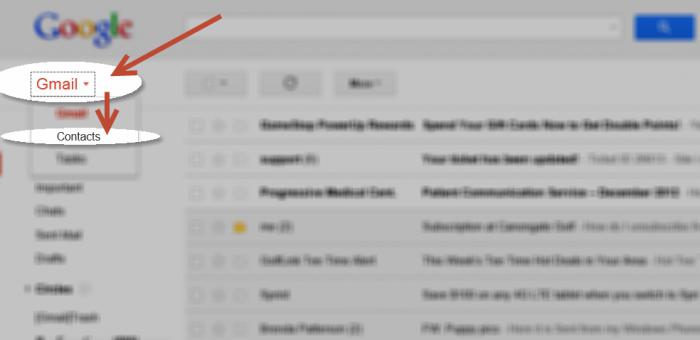
A megnyíló oldalon kattintson a "További" - "Importálás" gombra.

Töltse le a CSV vagy vCard formátumban mentett telefonkönyvet.
Adatok továbbítására a Google-tól az Android-ra,exportálnia kell azokat ugyanabban a CSV formátumban a merevlemezre, alaphelyzetbe kell állítania őket a telefonra, és importálnia kell a számok adatbázisába. Miért lenne szükség ilyen nehézkes módszerre? Előnye, hogy a Google-ban az adatok mentésre kerülnek, szerkeszthetők és újak hozzáadhatók.
Ezenkívül a jövőben egyszerűen lehetségesszinkronizálja a Gmail beérkező leveleivel, majd a szinkronizálás után az összes név elérhető lesz a telefonján. Ha szinkronizál más alkalmazásokkal (Facebook, VKontakte, Skype), akkor a telefonszámok listáján láthatja az azokból származó névjegyeket.


























